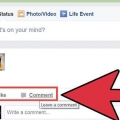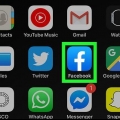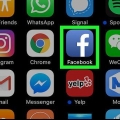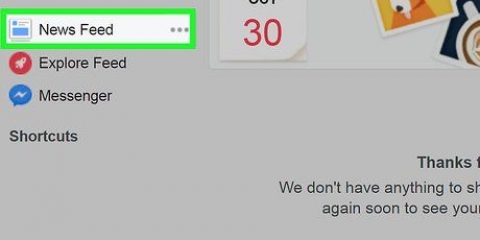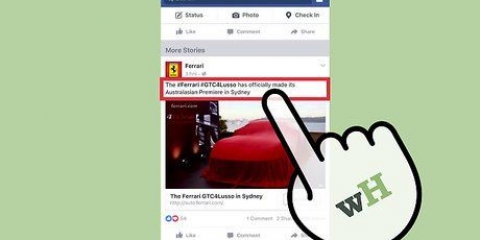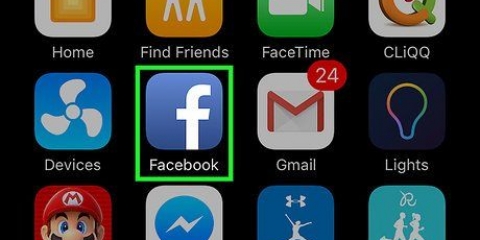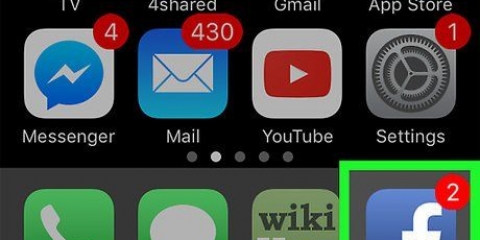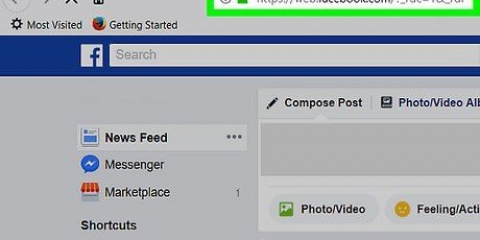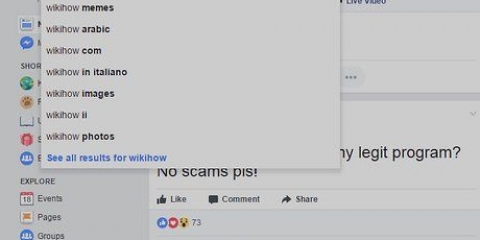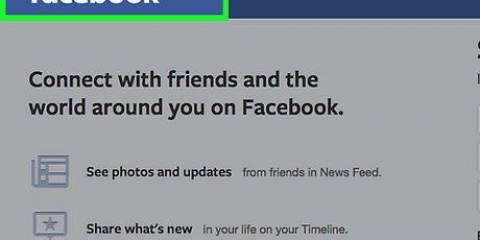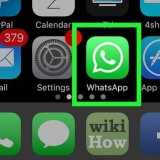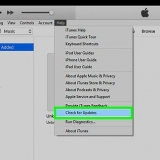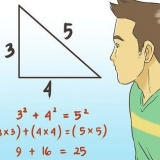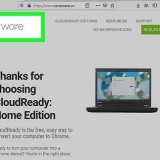`Del nu (venner)` — Del øjeblikkeligt indlægget til din tidslinje uden at tilføje tekst. `Dele...` — Åbn beskeden i et `Ny besked`-vindue, hvor du kan tilføje tekst (f.eks. en kommentar). Del som besked — Åbn et Messenger-vindue, hvor du kan vælge en ven (eller en gruppe venner) at dele beskeden med. Del til en vens tidslinje — Åbn et nyt indlæg vindue, hvor du kan vælge en vens tidslinje til at dele indlægget. Del på en side — Åbn et nyt indlæg-vindue, hvor du kan dele indlægget på enhver af de sider, du administrerer.
Du skal indtaste vennens navn i tekstfeltet `Til`, hvis du deler beskeden via Messenger. Du skal vælge siden i øverste venstre hjørne af vinduet `Nyt indlæg`, hvis du vil dele indlægget på en side, du administrerer. Indtast en vens navn i tekstfeltet "Venner" øverst på skærmen, hvis du gerne vil dele en vens delte indhold på en vens tidslinje.

Hvis du ikke er logget ind, skal du indtaste din e-mailadresse og adgangskode, før du kan fortsætte. 




Del nu — Del øjeblikkeligt indlægget til din tidslinje. Hvis du har tilføjet tekst til beskeden, vil teksten være der; ellers bliver opslaget delt uden yderligere tekst. `Send i Messenger` — Åbn en kontaktliste i Messenger-appen. Hvis du vil tilføje tekst til beskeden, før du sender den som en besked, kan du gøre det i tekstfeltet øverst på Messenger-skærmen. Del på en side (iPhone) — Åbn en beskedboks, hvor du kan tilføje tekst, før du deler beskeden på en side, du kontrollerer. Du kan vælge en anden side ved at trykke på sidens navn øverst på skærmen og derefter trykke på den side, du vil bruge i stedet, eller du kan vælge en vens tidslinje ved at trykke på `Vennes tidslinje`. Tryk og vælg derefter din vens navn. `Del til en side (Android)` — Tryk på `Facebook` øverst i pop op-menuen, og vælg derefter en destination for det opslag, du vil dele. Kopier link — Kopiér linket til den delte besked til din smartphone-udklipsholder. Du kan derefter indsætte dette et andet sted (f. i en sms).
Del på facebook
Indhold
Denne artikel viser dig, hvordan du deler artikler, billeder eller videoer, som dine venner har lagt op på din tidslinje via Facebook med en anden ven, en side eller Messenger-appen.
Trin
Metode 1 af 2: Del et Facebook-opslag via skrivebordet

1. Åbn Facebook. Gå til https://www.facebook.dk/ i din browser. Hvis du er logget ind, åbner dette din nyhedsoversigt.
- Hvis du ikke er logget ind, skal du indtaste din e-mailadresse og adgangskode, før du kan fortsætte.

2. Find det opslag, du vil dele. Rul ned, indtil du finder det opslag i dit nyhedsfeed, du vil dele.
Du kan også gå til profilen på den person, der har delt opslaget, og søge efter det der.

3. Sørg for at du kan dele opslaget. Ikke alle opslag kan deles. Hvis den person, der har oprettet indlægget, har sat deres privatlivsindstillinger til `Venner` eller `Venners venner`, vil du ikke være i stand til at dele indlægget. Se efter knappen `Del` nederst i indlægget; hvis du ser den knap så kan opslaget deles.
Privatlivsindstillingerne for den oprindelige skaber af indlægget vil stadig påvirke de delingsmuligheder, du har.

4. Klik påDele. Dette er under beskeden. Dette vil bringe en udtræksmenu frem.

5. Vælg en mulighed for at dele. I rullemenuen skal du klikke på en af følgende muligheder (du vil ikke altid se alle disse muligheder):

6. Tilføj tekst til din besked, hvis det er nødvendigt. Når du opretter et nyt indlæg, deler det på Messenger eller deler på en vens side eller tidslinje, kan du tilføje et opslag eller `tagge` personer i det øverste tekstfelt i vinduet `Nyt indlæg`.

7. Klik påSend en besked. Hvis du har tilføjet tekst til det delte indhold, vil denne knap være placeret i nederste højre hjørne af skærmen. Dette vil medføre, at den delte besked bliver sendt.
Klik i stedet på `Send`, hvis du sender det via besked.
Metode 2 af 2: Del et Facebook-opslag via mobiltelefon

1. Åbn Facebook. Tryk på ikonet for Facebook-appen. Det ligner et hvidt `f` på en mørkeblå baggrund. Hvis du er logget ind, åbner dette din nyhedsoversigt.

2. Find det opslag, du vil dele. Rul ned, indtil du finder det opslag i dit nyhedsfeed, du vil dele.
Du kan også gå til profilen på den person, der har delt opslaget, og søge efter det der.

3. Sørg for at du kan dele opslaget. Ikke alle opslag kan deles. Hvis den person, der har oprettet indlægget, har sat deres privatlivsindstillinger til `Venner` eller `Venners venner`, vil du ikke være i stand til at dele indlægget. Se efter knappen `Del` nederst i indlægget; hvis du ser den knap så kan opslaget deles.
Privatlivsindstillingerne for den oprindelige skaber af indlægget vil stadig påvirke de delingsmuligheder, du har.

4. TrykkeDele. Dette er under beskeden. Dette åbner en menu.

5. Tilføj tekst, hvis du ønsker det. Hvis du vil dele opslaget på din egen side med en ekstra kommentar (eller tag), skal du trykke på tekstfeltet over den blå `Del nu`-knap og indtaste den tekst, du vil tilføje til opslaget.
Gør kun dette, hvis du vil dele opslaget på din tidslinje.

6. Vælg en mulighed for at dele. Vælg en af følgende muligheder afhængigt af din foretrukne metode til deling (du vil ikke altid se alle disse muligheder):

7. Del beskeden. Hvis du ikke valgte indstillingen `Del nu`, skal du trykke på `Send` i øverste højre hjørne af skærmen for at sende dit delte indlæg.
Hvis du sender beskeden i en tekstbesked, skal du trykke på `SEND` til højre for din kontakts navn i Messenger.
Tips
- Hvis Facebook-appen ikke viser knappen `Del`, kan du prøve at afinstallere og geninstallere Facebook-appen fra din telefon.
Advarsler
- Du kan ikke dele private beskeder på offentlige medier (f. et privat billede på en side).
Artikler om emnet "Del på facebook"
Оцените, пожалуйста статью
Lignende
Populær